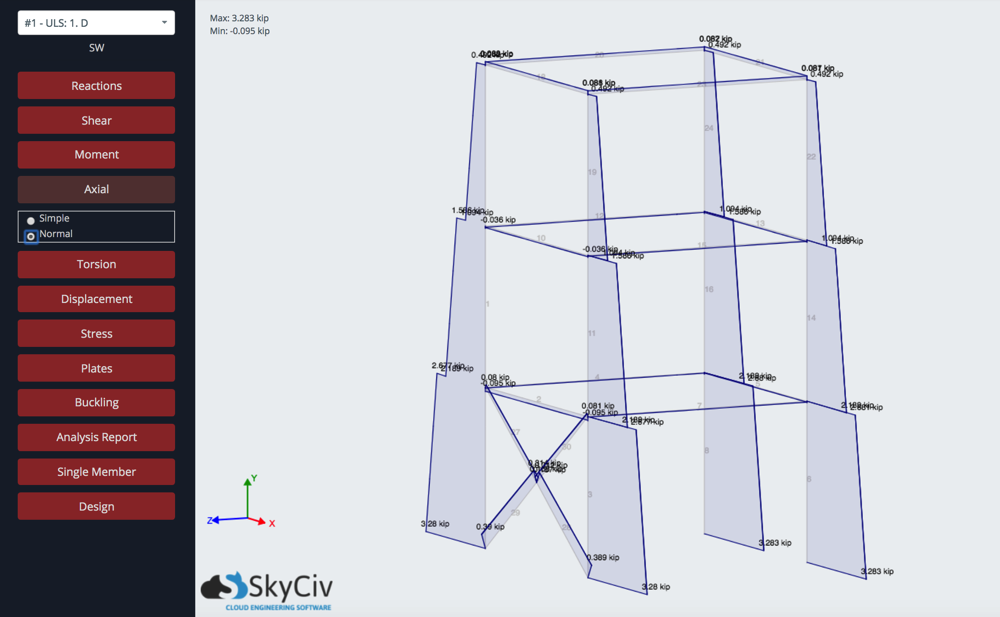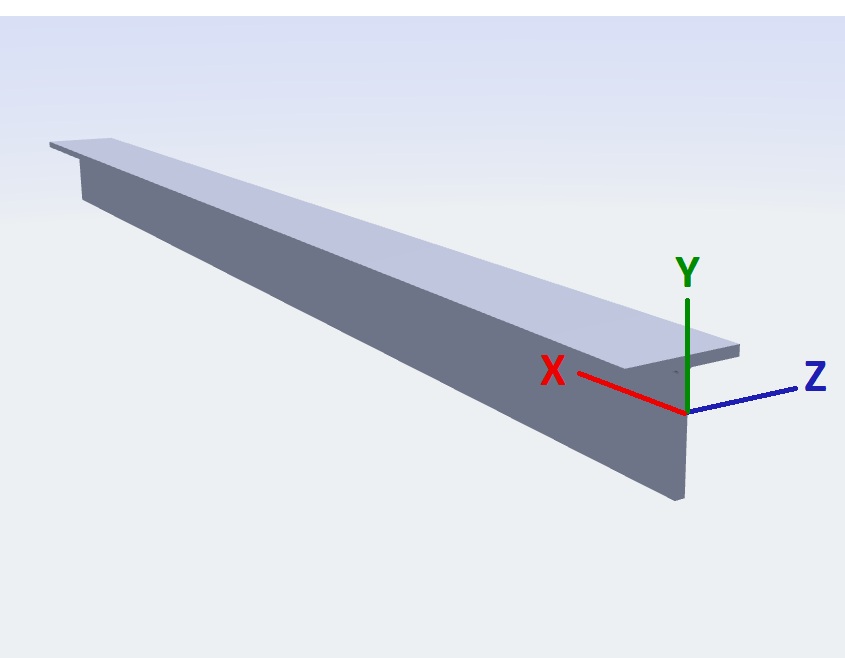审查剪切, 时刻, S3D 中的扭转和轴向结果
审查这些内部成员结果中的每一个, 只需单击您要查找的结果的左侧菜单. 从这里下拉将显示不同的路线选项. 例如, 在下面的示例中,我们正在查看 局部 Y 方向的剪力, 您生成的力图将叠加到您结构的每个成员上. 如果什么都没有显示, 确保在左上角菜单中选择了负载组合. 试试这些技巧,让结果和标签更清晰:
- 单击并拖动以旋转结构并从另一个角度查看结构
- 力标签会自动显示, 但可以单击和拖动以提高清晰度
- 您可以通过旋转或拖动结构来重置标签的位置
- 您还可以将鼠标悬停在图表上以突出显示所有评估点以及成员
- 调整可见性设置 (例如. 标签开/关) 为了更清晰的图形
- 在 3D 渲染器中查看结果
- 按住 S + 滚动鼠标调整图表的缩放比例.
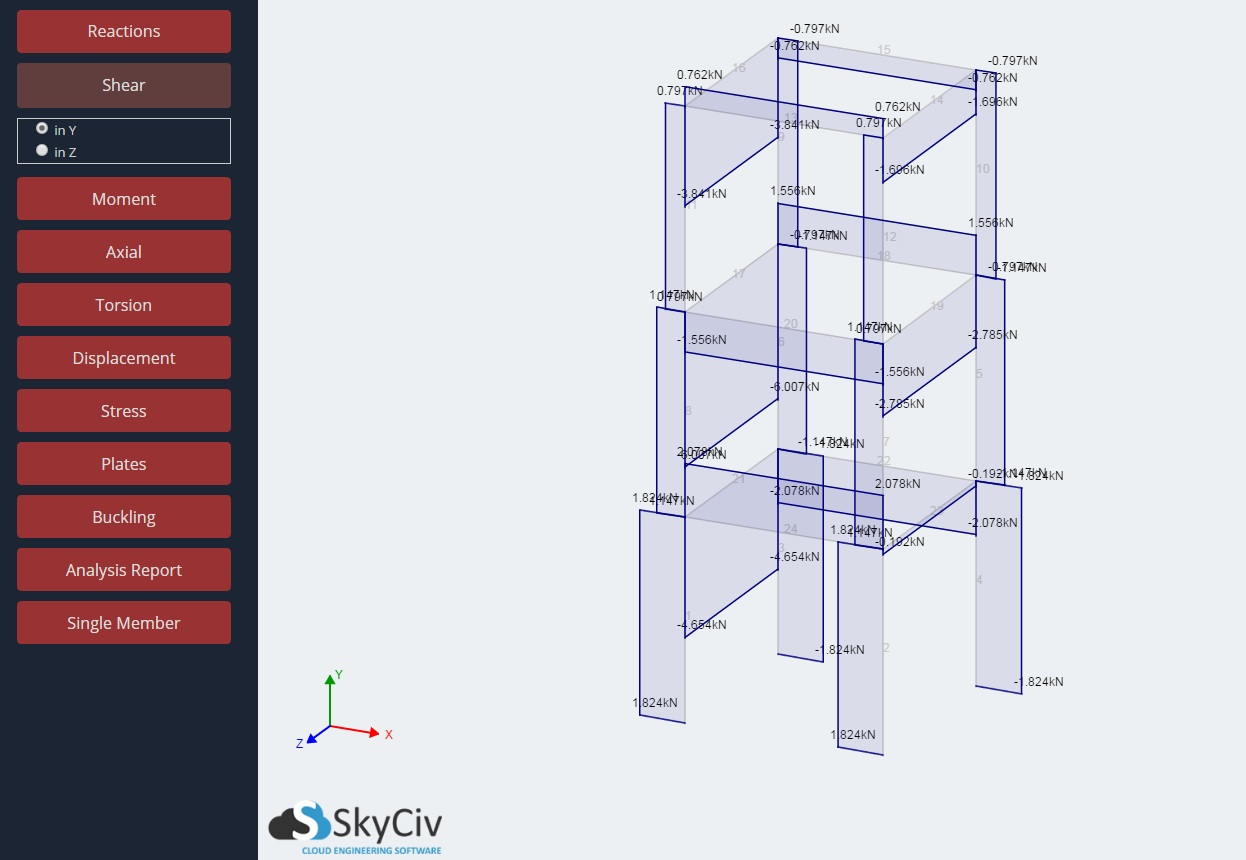
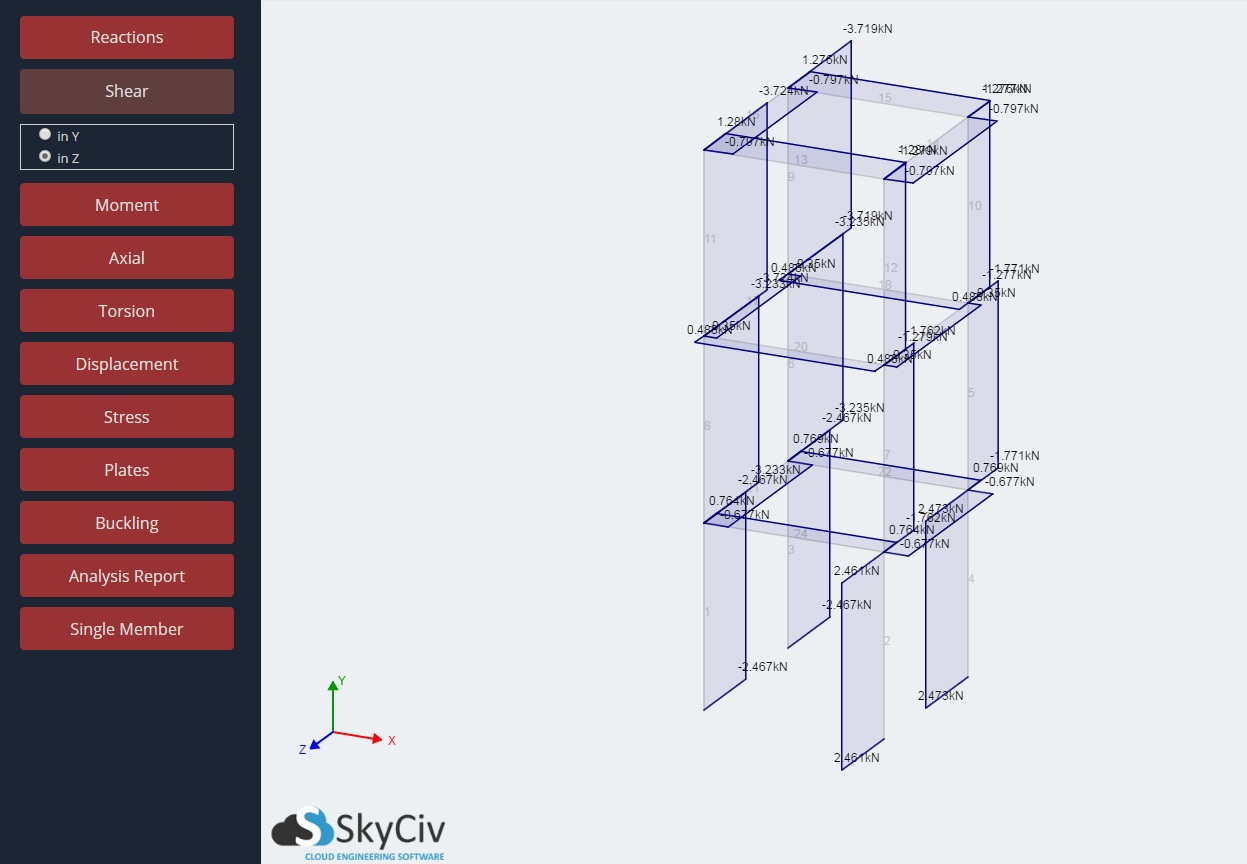
强制解释
力是构件局部轴上的所有内部构件力. 如果您不确定成员的本地轴, 这可能有助于打开 局部轴 可见性设置.
- 剪切力
- 单位: 基普, 千牛, 等等…
- 构件局部 Y 轴和局部 Z 轴上的平移力
- 弯矩
- 单位: 基普英尺, 千牛·米, 等等…
- 绕构件局部 Z 轴和局部 Y 轴的旋转力
- 轴向力
- 单位: 基普, 千牛, 等等…
- 轴向到构件的平移力. 基本上, 它与剪切力相同, 但在局部 X 轴上
- 扭转力
- 单位: 基普英尺, 千牛·米, 等等…
- 进入构件的旋转力. 基本上, 它与弯矩力相同, 但关于局部 X 轴
隔离单个结果(s)
单击单个成员将允许您查看该成员的力图,同时隐藏所有其他成员. 重新显示, 其他剪力图, 重新单击左侧导航菜单上的剪切按钮. 下面是一个示例,说明如何选择单个构件来隔离该构件的弯矩图 (在这种情况下, 关于 Y):
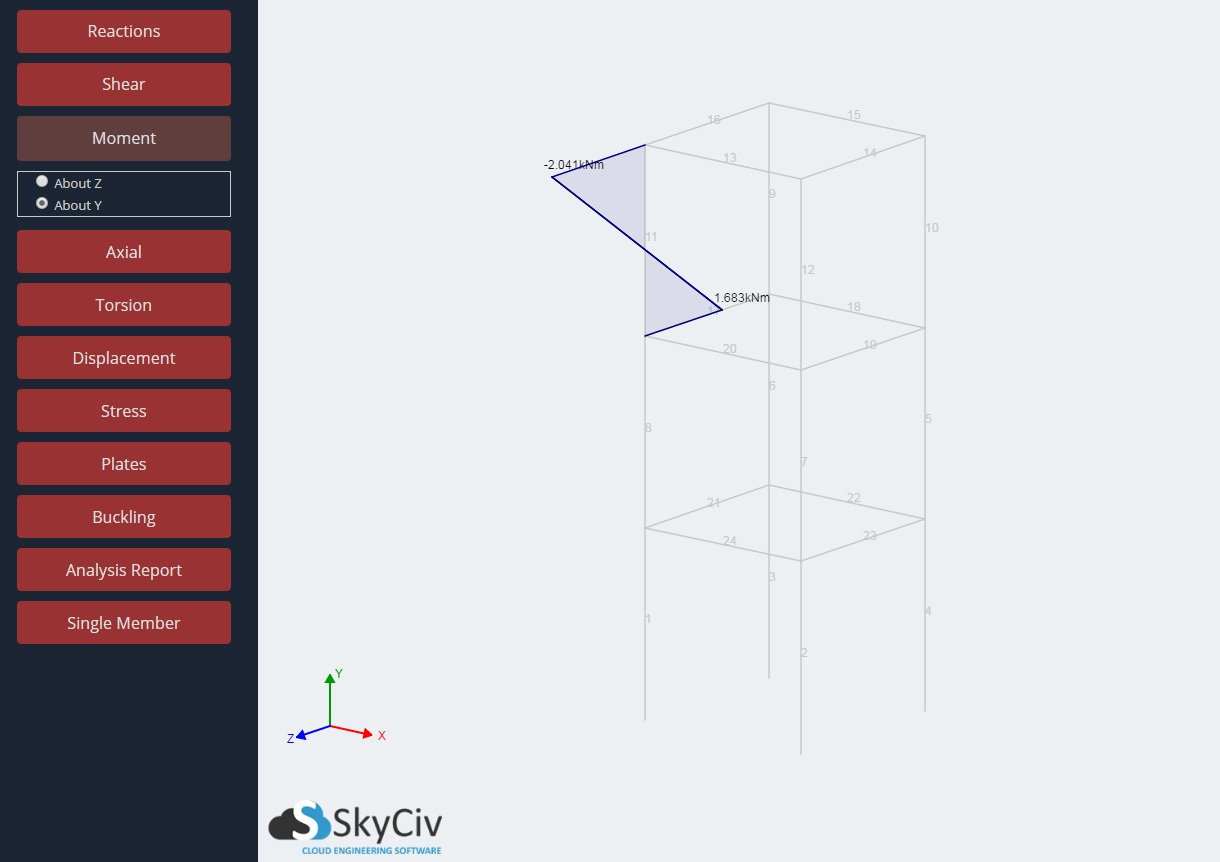
您也可以按住 CTRL 并单击+拖动以显示一组成员:
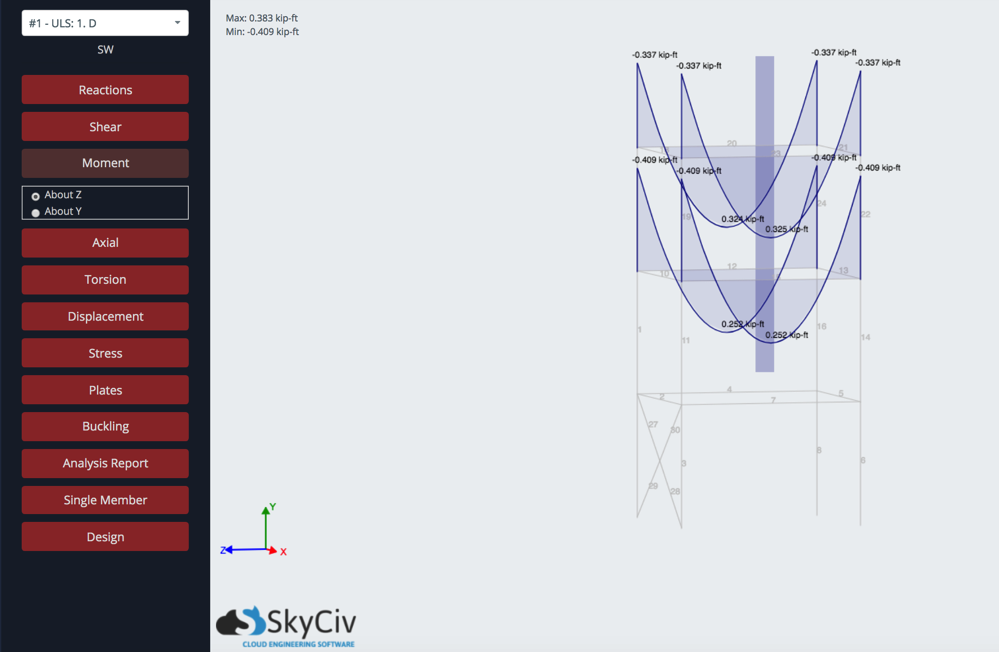
另外, 你可以使用 单成员功能, 隔离成员并查看详细的力图.
关于轴向力的说明
SkyCiv 提供了两种形式的轴向力视图 (1) 简化和 (2) 普通的. 简化版, 第一个图像中显示的将显示颜色和一个箭头,以引导用户到哪些成员处于压缩状态 (C, 红) 并且处于紧张状态 (Ť, 蓝色).
星号 (*) 让用户知道轴向力是 不均匀 并且应该在正常视图中查看. 默认, 如果不均匀,SkyCiv 将显示成员中的最大轴向力.
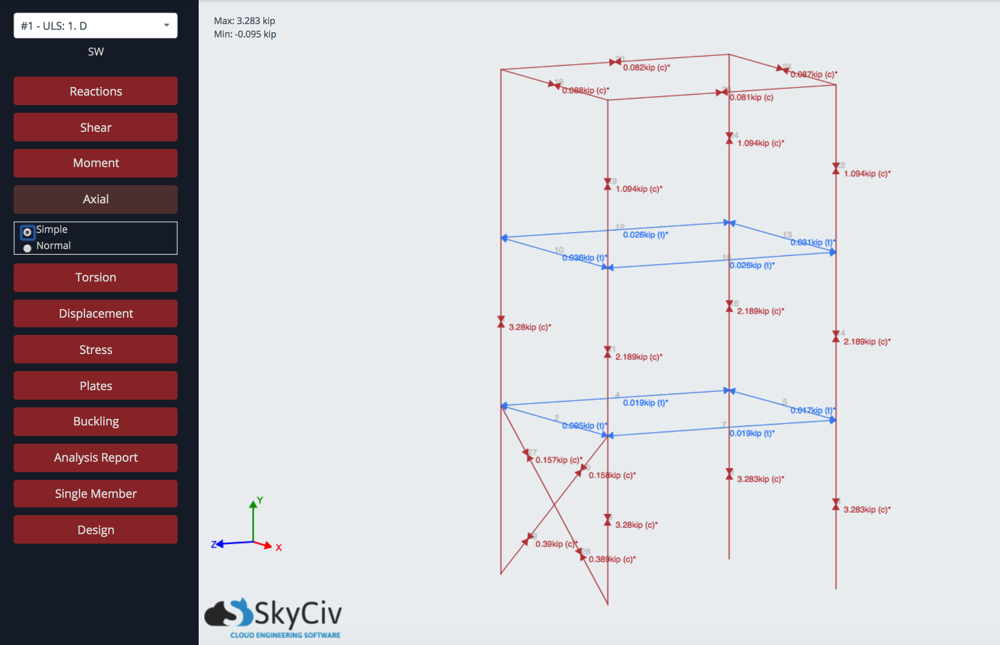
这将是相同的模型 “普通的” 轴向力图叠加, 如你看到的, 轴向力在许多构件上不是恒定的’ 长度: